内容提要:本文的ps背景橡皮擦抠头发是ps抠头发系列教程的第一篇,详细讲解了ps背景橡皮擦抠图。
导语:
Photoshop抠图中,头发或毛发抠图是一个难点,细细的头发/毛发数量繁多,很难处理好。即使是单色背景上,要抠出飘逸的长发,也不可能使用魔棒工具一蹴而就。如何快速、完美的抠出不同背景下的头发/毛发呢?部落窝(www.itblw.com)编辑对常见的ps抠头发教程进行了梳理,整理出以下系列教程。
01 橡皮擦抠头发
02 调整边缘抠头发
03 抽出滤镜抠头发
04 通道抠头发
05 图层模式抠头发
06 插件抠头发
07 快速蒙版绘制抠毛发
每种抠图方法都有自己的特点和适用情况,要想快速、顺利地抠出任何头发,需要了解每种方法。下面是ps抠头发教程系列第一篇。
ps抠头发教程系列一:ps背景橡皮擦抠头发
很多初学者都没有想到橡皮擦还能用来抠头发。当然不是所有橡皮擦都可以,我们要用到的主要是背景橡皮擦。利用背景橡皮擦可以抠取头发与背景颜色区分明显的头发。使用背景橡皮擦抠图主要利用了该工具的“保护前景色”选项功能。勾选此选项,把头发的颜色作为前景色,在擦除的时候,背景被擦除头发被保留,从而实现抠图。
ps背景橡皮擦抠头发案例一:
原文:我来教你最简单的抠头发丝的方法,360doc个人图书馆,佚名
效果:

原图

步骤:
(1)打开文件,快速用“E”切换到背景橡皮擦工具。勾选“保护前景色”,设置取样为“背景色板”,限制为“不连续”。如图1所示。
(2)用吸管工具将前景色设置为头发颜色,背景色设置为背景颜色。如图2所示。
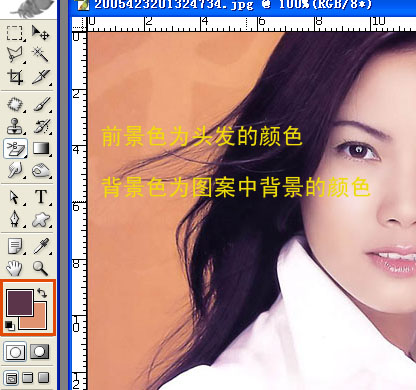
(3)然后使用背景橡皮擦工具在背景上涂抹,擦除背景,如图3所示。

(4)擦除完毕的效果如图4。这时可以在下方添加背景图。

(5)添加了背景后,为了让头发边缘颜色与背景协调,需要更改头发颜色。锁定人像图层的透明像素,然后设置前景色为黑色,用画笔涂抹头发边缘。如图5所示。
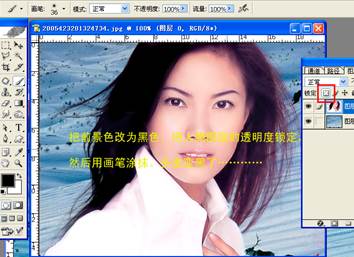
(6)最终效果就出来了,意想不到的ps背景橡皮擦抠图这么简单吧!
ps背景橡皮擦抠头发案例2:背景橡皮擦抠出多发丝图像
原文:用PS橡皮擦抠简单背景头发,模板无忧,佚名
效果:

原图

步骤:
(1)打开原图,复制一层,用工具将大部份背景选中,如图7。

(2)为图层添加蒙版。然后打开一张素材拖进来,放到副本层之下。如图8。

(3)选择背景橡皮擦工具,设置如下图9。
(4)设置前/背景颜色(前景设为头发的颜色,背景色设为头发附近的颜色)。如图10。
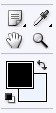
(5)然后用背景橡皮擦慢慢的擦拭。完成最终效果!如图11。

小结
ps背景橡皮擦抠头发是个十分简单的操作。抠取的效果也不错。ps背景橡皮擦抠图适合抠取头发与背景颜色区别明显的头发。具体操作中,需要注意取样设置。对于背景颜色比较单一的,一般设置为“背景色板”;如果背景颜色变化大,一般设置为“连续”。
本系列的ps抠头发教程使用到的素材请到QQ群:163372436共享文件下载。OK,背景橡皮擦抠图就到此结束。下篇教程《调整边缘抠头发》见!
温馨提示:扫描下方的部落窝官方微信公众号,可以每天获取到老师们编写的photoshop教程学习。








